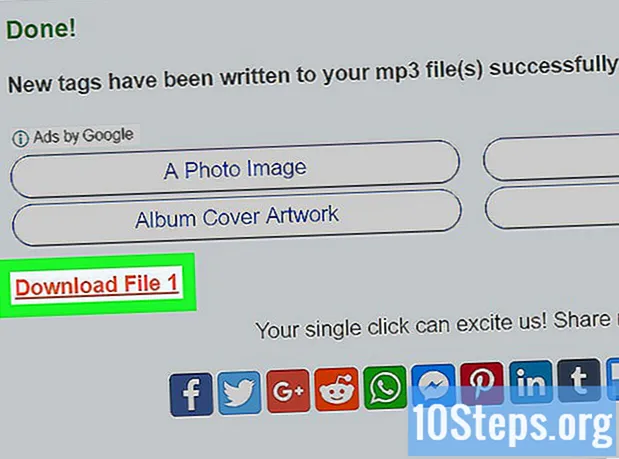![10 UKRYTYCH FUNKCJI w SNAPCHAT! 📱[2017]](https://i.ytimg.com/vi/UFVnO4rf_2E/hqdefault.jpg)
Zawartość
Dzięki funkcji „Soczewki” Snapchata możesz wymieniać się twarzami z przyjacielem, aby tworzyć dziwne, ale bardzo zabawne zdjęcia. Ponadto Snapchat może wyszukiwać twarze na obrazach zapisanych na Twoim urządzeniu, umożliwiając na przykład zamianę twarzy ze znaną osobą lub posągiem.
Kroki
Metoda 1 z 2: zmiana twarzy z kimś obok ciebie
Zaktualizuj Snapchata do najnowszej dostępnej wersji. Aby korzystać z funkcji zmiany twarzy, musisz używać najnowszej wersji Snapchata. Zmiana twarzy została wprowadzona w wersji 9.25.0.0 aplikacji, która została uruchomiona w lutym 2016 r. Możesz zaktualizować Snapchata w sklepie z aplikacjami na swoim urządzeniu.
- Jeśli masz urządzenie z Androidem, otwórz Sklep Play, dotknij ☰, a następnie „Moje aplikacje i gry”. Poszukaj Snapchata w sekcji „Aktualizacje”.
- Jeśli masz urządzenie z systemem iOS, otwórz App Store, kliknij kartę „Aktualizacje” i poszukaj Snapchata.

Pozwól aparatowi Snapchata zidentyfikować Twoją twarz. Musisz znajdować się w dobrze oświetlonym otoczeniu, a Twoja twarz, całkowicie widoczna na ekranie. Możesz używać zarówno przedniej, jak i tylnej kamery.
Naciśnij i przytrzymaj palec na twarzy, aby włączyć funkcję „Soczewki”. Zostanie wyświetlona lista różnych efektów umożliwiających modyfikację twarzy.
- Z funkcji „Obiektywy” można korzystać tylko po Androidzie 4.3 i iOS 7.0. Jeśli nie możesz uzyskać do niego dostępu, sprawdź wersję systemu operacyjnego swojego urządzenia.

Wybierz efekt zmiany twarzy żółtą ikoną. Przewiń dostępne filtry, aż dojdziesz do końca listy. Dotknij ikony z dwiema uśmiechniętymi buźkami i żółtym tłem.- Ikona fioletowego tła umożliwia przełączanie twarzy z obrazem zapisanym na urządzeniu. Zobacz następną sekcję, aby dowiedzieć się, jak go używać.

Umieść swoją twarz i twarz drugiej osoby na dwóch uśmiechniętych buźkach na ekranie. Trzymaj telefon w taki sposób, aby prawidłowo wyrównać twarze z twarzami. Gdy obie są ustawione prawidłowo, twarze zmienią kolor na żółty, a twarze zostaną przełączone automatycznie.- Każdy ruch, który wykonasz, zostanie odtworzony przez zmienioną twarz. W ten sposób, jeśli otworzysz usta, zmieniona twarz, która jest nałożona na twoją, wykona ten sam ruch. Możesz skorzystać z tej funkcji, aby zrobić minę, której twój przyjaciel nigdy by nie zrobił!
- Niektórzy użytkownicy twierdzą, że ta funkcja może być również używana w przypadku twarzy nieożywionych, takich jak szczegółowe posągi. Spróbuj zmienić twarz posągiem lub obrazem, aby zobaczyć, co się stanie!
Zrób zdjęcie ze zmienionymi twarzami. Po wprowadzeniu zmiany możesz normalnie zrobić przystawkę. Dotknij większego przycisku, znajdującego się u dołu ekranu, aby zrobić zdjęcie lub przytrzymaj go palcem, aby nagrać wideo.
Zapisz i wyślij przystawkę. Po zrobieniu przystawki możesz ją edytować, zapisać w swojej galerii i wysłać znajomym.
- Dotykaj przycisków, których ikonami są naklejka, litera „T” i pędzel, aby odpowiednio dodać naklejki (w tym emotikony), tekst i rysunki.
- Dotknij przycisku wysyłania, aby wybrać osoby, do których chcesz wysłać przystawkę. Po wybraniu odbiorców przystawka zostanie wysłana.
- Wybierz „Moja historia”, aby dodać przystawkę do swojej historii. W ten sposób wszyscy Twoi znajomi będą mogli go oglądać przez 24 godziny.
- Aby zapisać zdjęcie lub film w galerii urządzenia lub w rolce z aparatu, kliknij przycisk z ikoną strzałki w dół, aby zapisać zdjęcie lub film w galerii lub rolce z aparatu na urządzeniu. Ten krok jest opcjonalny.
Metoda 2 z 2: Przełączanie twarzy z obrazem zapisanym na urządzeniu
Zaktualizuj Snapchata. Aby uzyskać dostęp do tego nowego filtra, musisz użyć wersji 9.29.3.0 aplikacji. Ta aktualizacja została wydana w kwietniu 2016 r. Odwiedź sklep z aplikacjami na urządzeniu, aby sprawdzić, czy są dostępne aktualizacje.
Upewnij się, że zdjęcia, za pomocą których chcesz zmienić twarz, są zapisane na Twoim urządzeniu. Snapchat uzyska dostęp do twoich zdjęć i wybierze te, które mają odpowiednie twarze do użycia. Po zakończeniu wyszukiwania możesz wybrać, którego chcesz użyć.
- Możesz używać zdjęć zrobionych własnym aparatem urządzenia lub zdjęć pobranych z internetu. Możesz użyć tej funkcji, aby wymienić twarz ze znaną osobą lub przyjacielem, który znajduje się tysiące mil stąd.
Otwórz Snapchata i ustaw swoją twarz. Musisz znajdować się w dobrze oświetlonym miejscu, a Twoja twarz będzie w całości widoczna na ekranie.
Naciśnij i przytrzymaj palec na twarzy, aby aktywować funkcję „Soczewki”. Lista różnych efektów umożliwiających modyfikację twarzy zostanie wyświetlona u dołu ekranu. Podczas tego procesu utrzymuj urządzenie stabilnie.
- Funkcja „Obiektywy” może nie działać na starszych urządzeniach. Jeśli nie możesz uzyskać do niego dostępu, sprawdź wersję systemu operacyjnego swojego urządzenia.
Wybierz efekt zmiany twarzy za pomocą fioletowej ikony. Przewiń dostępne filtry, aż dojdziesz do końca listy. Kliknij ikonę z dwoma buźkami i fioletowym tłem.
Jeśli pojawi się monit, zezwól aplikacji na dostęp do zdjęć. Wybierz „OK” lub „Zezwól”, aby aplikacja mogła przeszukiwać zapisane zdjęcia.
Wybierz twarz, z którą chcesz się wymienić. Zobaczysz wszystkie twarze wykryte przez Snapchata na zdjęciach przechowywanych na Twoim urządzeniu. Wybierz jeden, a zostanie on natychmiast nałożony na twarz. Nie możesz przeglądać zdjęć na swoim urządzeniu. Snapchat udostępnia do wyboru tylko twarze znalezione podczas procesu wyszukiwania.
- Ta funkcja pozwala uwolnić swoją kreatywność, ponieważ możesz użyć dowolnego zdjęcia zapisanego na urządzeniu. Możesz użyć dowolnego obrazu z twarzą, nawet animowanych postaci, jeśli są wystarczająco szczegółowe, aby zostały rozpoznane przez Snapchata. Na przykład wiele obecnych gier zawiera niezwykle realistyczne postacie, które mogą łatwo zidentyfikować twarze w aplikacji.
- Możesz pobrać zdjęcie swojej ulubionej gwiazdy i zmieniać z nią twarze, używając tego efektu. Spróbuj znaleźć zdjęcia zrobione od przodu, aby zobaczyć całą twarz osoby.
Zrób zdjęcie z wybraną twarzą. Po wybraniu twarzy, której chcesz użyć, możesz normalnie zrobić przystawkę. Dotknij większego przycisku, znajdującego się na dole ekranu, aby zrobić zdjęcie lub przytrzymaj go palcem, aby nagrać wideo. Każdy ruch, który wykonasz, zostanie również odtworzony przez zmienioną twarz.
Zapisz i wyślij przystawkę. Po zrobieniu przystawki możesz ją edytować i wysłać znajomym.
- Jeśli nie chcesz przegapić wykonanego przed chwilą zdjęcia, możesz zapisać je na swoim urządzeniu przed wysłaniem do znajomych. Aby to zrobić, wystarczy dotknąć przycisku ze strzałką w dół.
- Dotknij przycisków, których ikonami są naklejka, litera „T” i pędzel, aby dodać do przystawki naklejki (w tym emotikony), tekst i rysunki.
- Wybierz „Moja historia”, aby dodać przystawkę do swojej historii. W ten sposób wszyscy Twoi znajomi będą mogli go oglądać przez 24 godziny.
- Dotknij przycisku wysyłania, aby wybrać osoby, do których chcesz wysłać przystawkę.